Ingrandire le immagini può spesso portare a una perdita di nitidezza e dettaglio, compromettendo la qualità dei contenuti visivi. Fortunatamente, esistono soluzioni software innovative come Topaz Gigapixel AI e Topaz Photo AI, che utilizzano l'intelligenza artificiale per ingrandire le immagini e ottenere risultati sorprendenti. In questa guida ti mostrerò come utilizzare efficacemente questi strumenti per ingrandire le immagini e migliorarne contemporaneamente la qualità.
Principali scoperte
Topaz Gigapixel AI e Photo AI utilizzano tecnologie avanzate di intelligenza artificiale per migliorare la qualità delle immagini ingrandite. Hai la possibilità di selezionare modelli di backup diversi per tipi di immagini specifici al fine di ottenere i migliori risultati. Gli strumenti sono ottimizzati per essere utilizzati su diversi tipi di immagini, consentendoti di ottenere significativi miglioramenti anche su foto vecchie o sfocate.
Istruzioni passo dopo passo
Passo 1: Avvio del programma e selezione dell'immagine
Per iniziare, apri Topaz Gigapixel AI o Photo AI sul tuo computer. Ti troverai immediatamente di fronte a un'interfaccia utente intuitiva che ti permetterà di selezionare un'immagine. Clicca su "Apri immagine" per selezionare l'immagine che desideri ingrandire. Ho scelto un'immagine con una risoluzione di 720 x 480 pixel che desidero ingrandire di quattro volte.
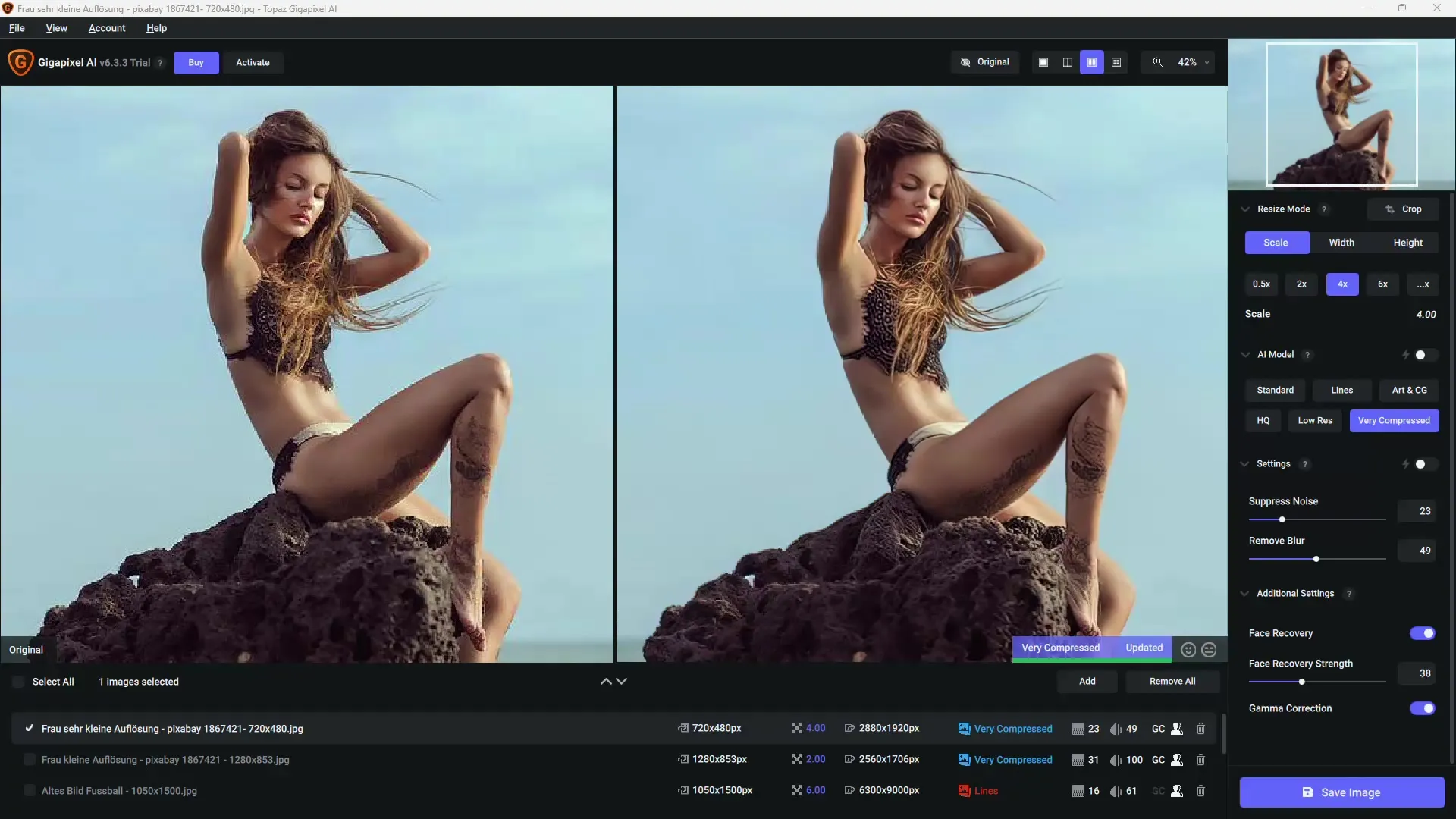
Passo 2: Personalizzazione delle impostazioni di ingrandimento
Dopo aver selezionato la tua immagine, puoi personalizzare le impostazioni di ingrandimento desiderate. Hai la possibilità di selezionare un ingrandimento fisso come due, quattro o persino sei volte. In alternativa, puoi inserire le dimensioni specifiche del prodotto finale. In questo caso ho impostato l'ingrandimento a quattro volte per ottenere il massimo dettaglio possibile.
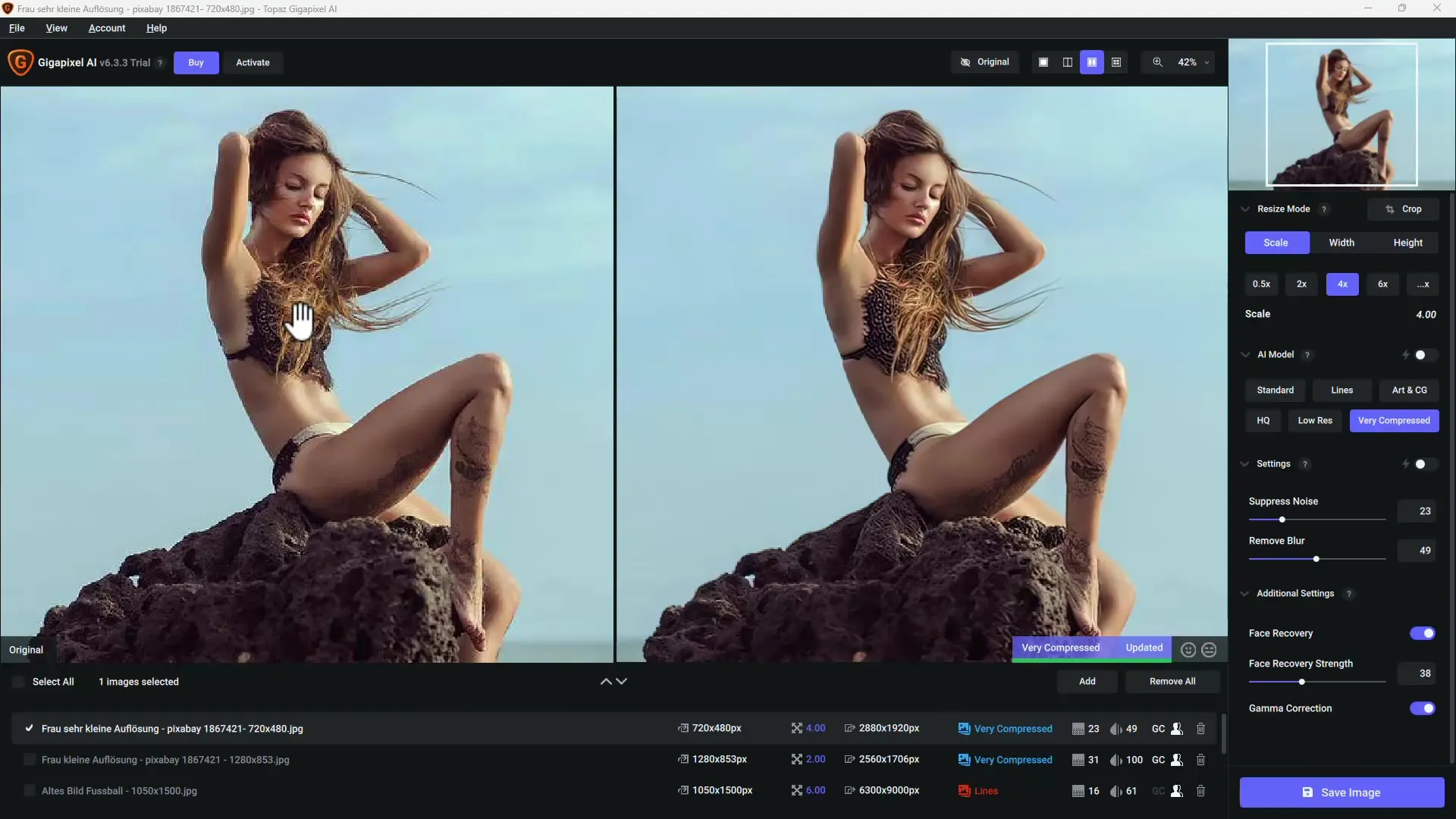
Passo 3: Selezione della tecnologia
Topaz offre diverse tecnologie di intelligenza artificiale per ottimizzare le immagini. Puoi scegliere tra diversi modelli, come "Lines", "Low Resolution" o "Artistic", a seconda del tipo di immagine che possiedi. Questi modelli ottimizzano aspetti diversi dell'immagine. Personalmente preferisco il modello "Lines" per risultati chiari e dettagliati.
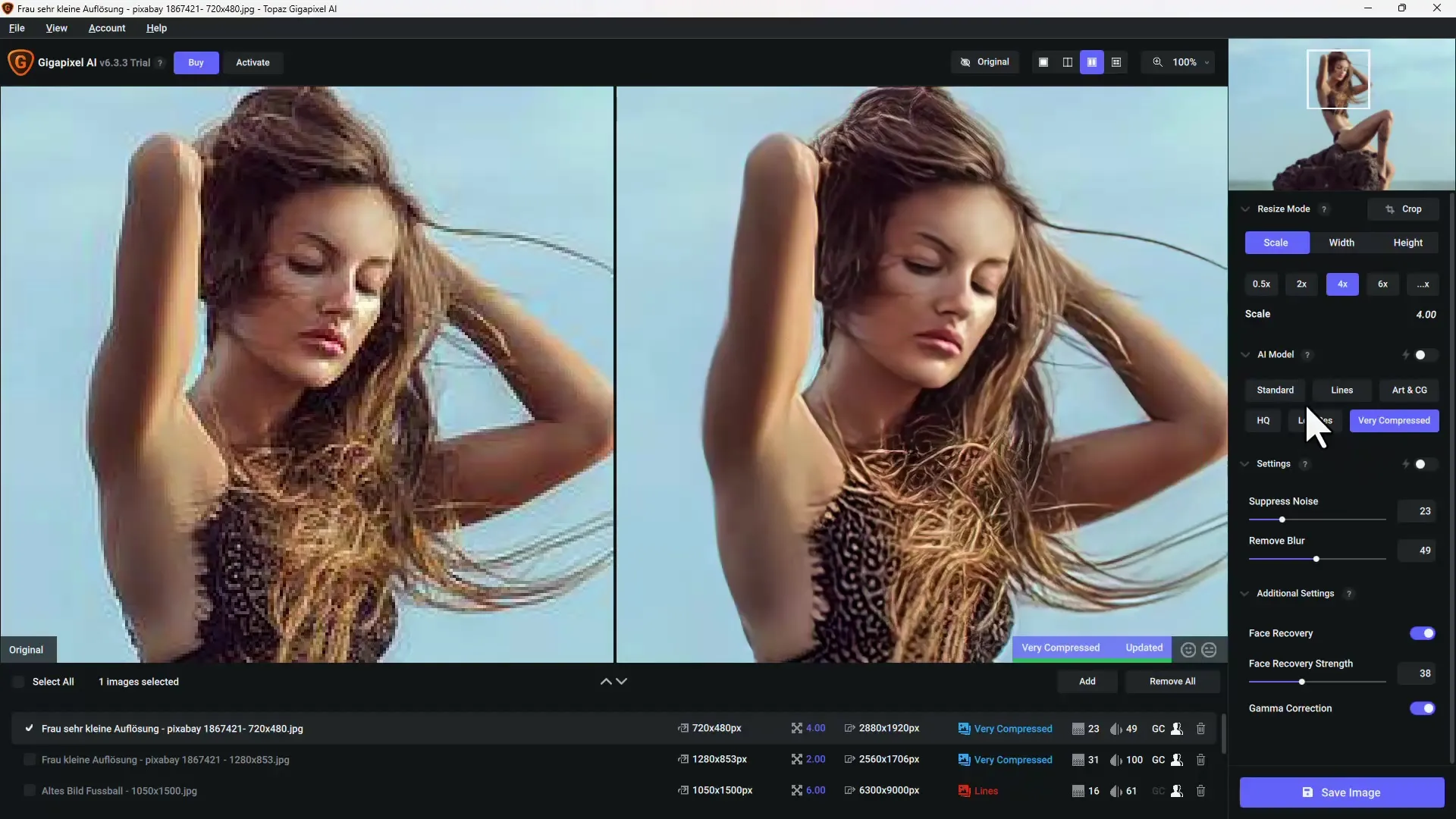
Passo 4: Confronto dell'anteprima in tempo reale
Per ottenere i migliori risultati, puoi attivare una visualizzazione di confronto. In questo modo potrai vedere contemporaneamente l'immagine originale e la versione modificata. Questo ti aiuterà a capire meglio le modifiche apportate e assicurarti di essere soddisfatto del risultato. Passo alla visualizzazione divisa per avere una visione migliore dei cambiamenti apportati.

Passo 5: Perfezionamento dei risultati
Se non sei soddisfatto del risultato, puoi regolare la nitidezza e apportare ulteriori modifiche. Ad esempio, puoi ridurre il rumore o ottimizzare le aree sfocate nell'immagine attraverso semplici cursori. Ho riscontrato che una certa quantità di riduzione del rumore e nitidezza è necessaria per ottenere i migliori risultati.
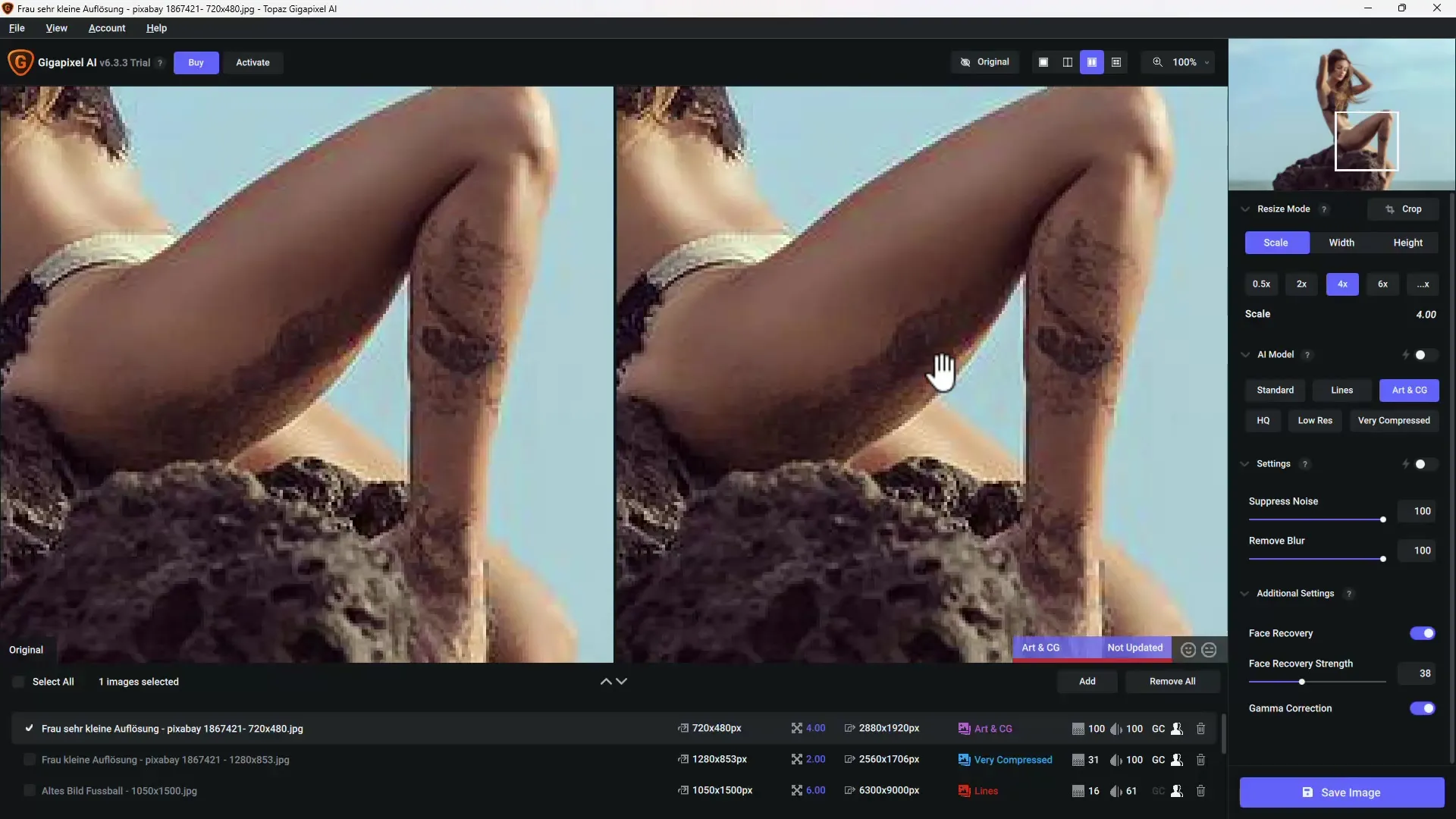
Passo 6: Elaborazione dell'immagine in Photo AI
Se desideri, puoi sfruttare le funzionalità di Topaz Photo AI, dove hai diversi strumenti in un unico programma. Puoi applicare contemporaneamente ingrandimento, riduzione del rumore e nitidezza. Questo è particolarmente utile quando la qualità dell'immagine originale è bassa e desideri apportare modifiche profonde all'immagine.
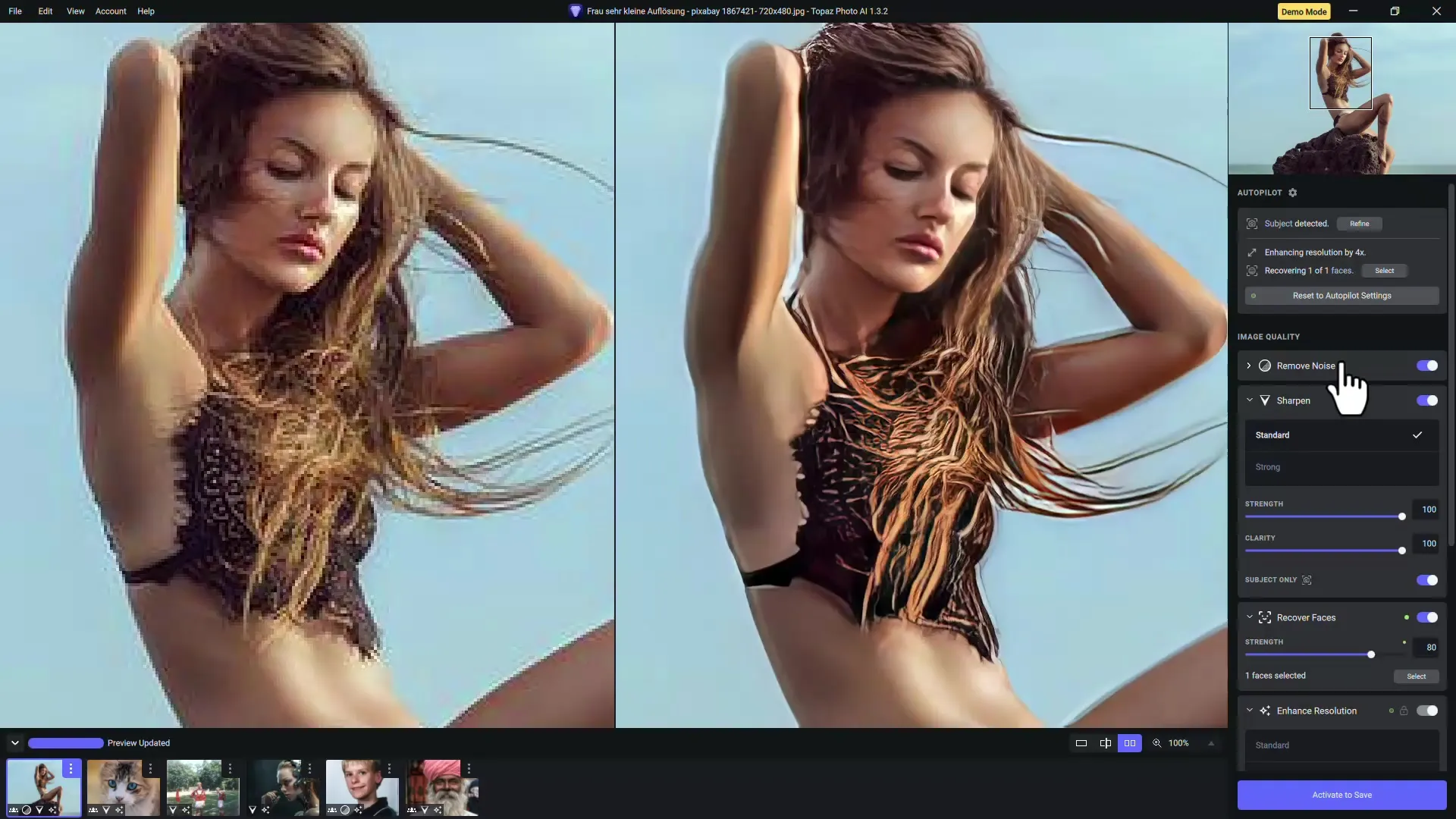
Passo 7: Esportazione dell'immagine dopo l'ingrandimento
Dopo aver apportato le modifiche, puoi esportare la tua immagine in diversi formati. Assicurati di selezionare la risoluzione corretta e il formato del file appropriato in base all'uso che ne farai. Esporto le immagini in massima qualità per mantenere tutti i dettagli che ho ottenuto con questi strumenti.
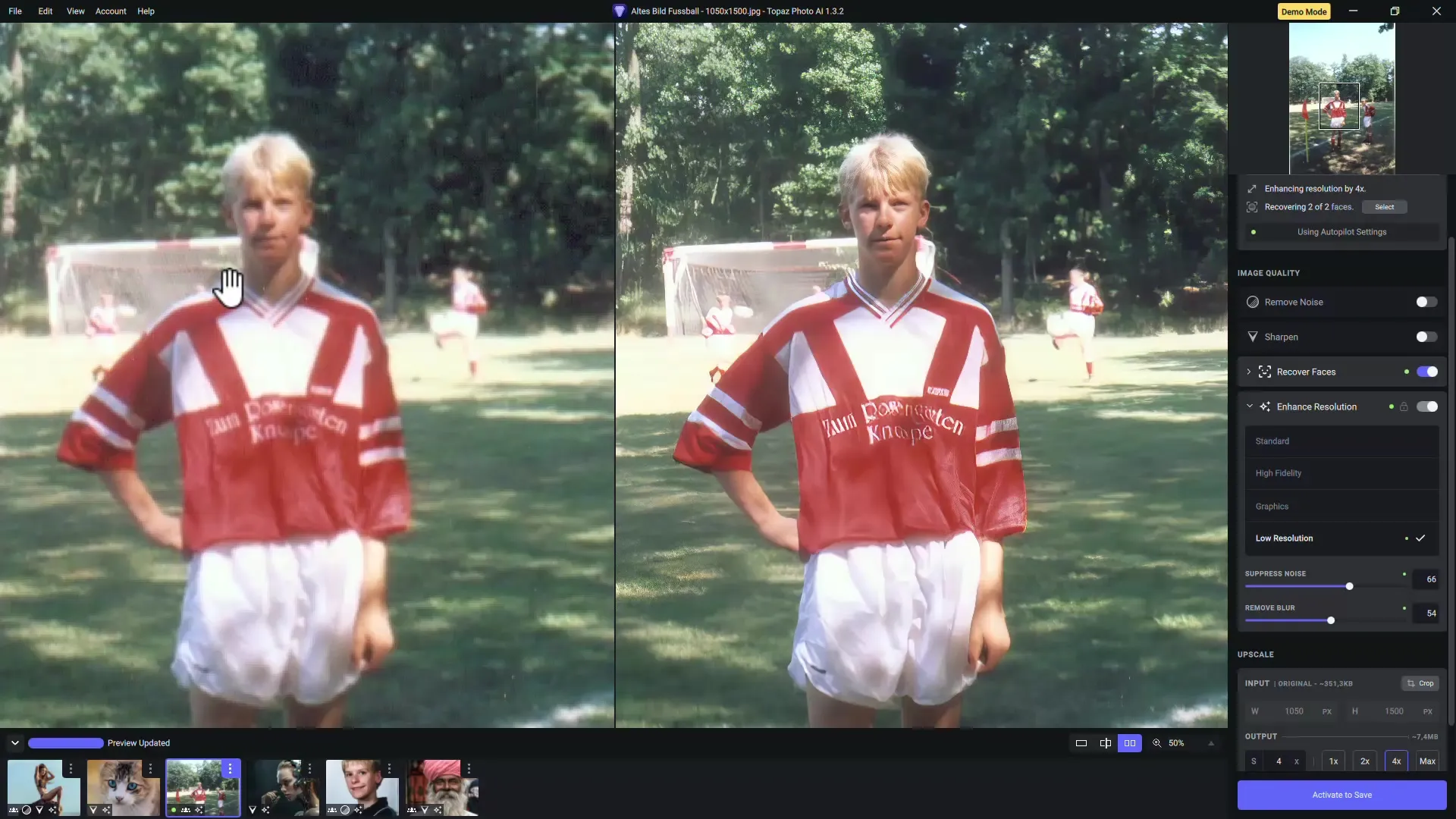
Riepilogo
In questa guida hai imparato come utilizzare le potenti funzionalità di Topaz Gigapixel AI e Photo AI per ingrandire con successo le immagini e migliorarne la qualità. Con la tecnica e le regolazioni corrette, puoi trasformare anche risoluzioni basse in immagini ad alta risoluzione. Se lavori regolarmente con le foto, questi strumenti sono un ottimo investimento.
Domande frequenti
Come funziona Topaz Gigapixel AI?Topaz Gigapixel AI utilizza l'intelligenza artificiale per analizzare i dati dell'immagine e apportare miglioramenti intelligenti quando le immagini vengono ingrandite.
Può Topaz Photo AI utilizzare contemporaneamente più funzioni?Sì, Topaz Photo AI ti consente di ingrandire, rimuovere il rumore e nitrire le immagini contemporaneamente.
I risultati di Topaz Gigapixel AI sono sempre perfetti?Non sempre. A volte sono necessarie regolazioni manuali per ottenere i risultati desiderati, specialmente con strutture di immagini complesse.
Quanto tempo impiega l'elaborazione di un'immagine?Il tempo di elaborazione dipende dalle dimensioni dell'immagine e dalle impostazioni selezionate, ma di solito va da pochi secondi a pochi minuti.
Quali sono i principali vantaggi dell'utilizzo di programmi di fotoritocco supportati dall'intelligenza artificiale?I principali vantaggi sono un miglioramento significativo della qualità dell'immagine durante l'ingrandimento e la possibilità di ripristinare immagini vecchie o sfocate.


